我們都知道,拍照是最受歡迎的愛好之一。尤其是在捕捉生活中最重要的時刻時。我們喜歡在無聊的時候拍照,這是他們對別人的熱情。大多數在線用戶使用具有各種過濾器的 Snapchat 應用程序。如果您想要最令人興奮和可愛的效果,您必須使用此應用程序。但是,在本文中,您將學習如何使用最用戶友好和方便的視頻轉換器為 Snapchat 裁剪視頻。
第 1 部分。有關如何使用 Avaide Video Converter 裁剪 Snapchat 視頻的指南
當我們需要裁剪視頻中不必要的部分時,我們需要一個更好的工具。使用優秀的軟件對我們很有幫助。我們可以將視頻裁剪成我們想要的大小,也可以增強它們。但是,假設我們想知道如何 裁剪我們的 Snapchat 視頻.在這種情況下,無需擔心,因為使用此特定軟件, AVAide 視頻轉換,可以幫助我們裁剪視頻中令人分心的片段。
AVAide 視頻轉換 是裁剪、修剪和編輯視頻的最佳工具之一。使用此軟件會讓您對他們提供的功能感到滿意。它用戶友好且易於使用,一定會啟發您的負載。除此之外,它還是一個高質量的視頻轉換器,可讓您完全改變視頻質量。此基於 Web 的工具可在 Windows 操作系統和 Mac 上使用。您可以毫不費力地免費安裝和下載它。這是使用最出色的工具裁剪 Snapchat 視頻的快速演練, AVAide 視頻轉換.
- 必須使用,無需費力。
- 您可以輕鬆裁剪 Snapchat 視頻。
- 它使您的視頻保持高質量。
- 它提供了很多功能。
步驟1前往官方網站
要獲取此軟件,請訪問官方網站 AVAide 視頻轉換 在您的計算機上或單擊上面的下載按鈕。
第2步立即上傳您的文件
下載該工具後,您可以立即將 Snapchat 視頻上傳到 (+) 加號 按鈕。
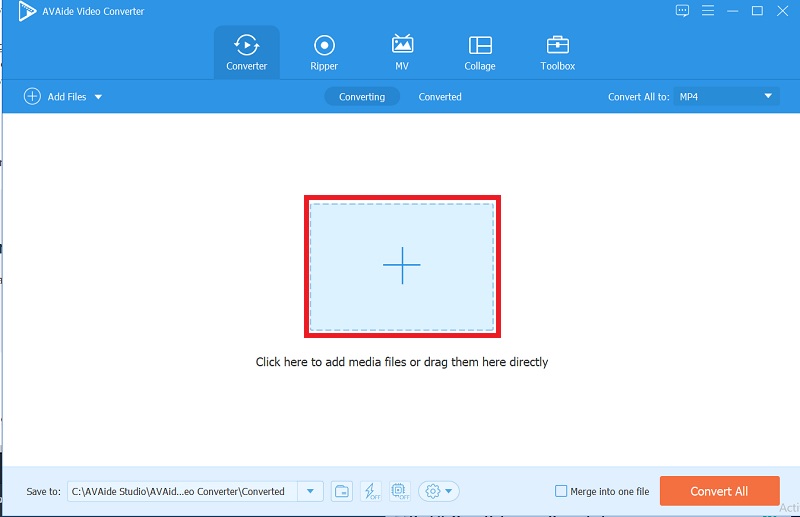
第 3 步裁剪您的 Snapchat 視頻
上傳視頻後,您現在可以通過單擊 星星 圖標 > 單擊 作物面積 選項卡,然後將剪輯調整為所需的大小。您還可以使用縱橫比進行拖動和裁剪。

步驟4增強您的視頻
如果您想要更精確的視頻,您可以通過單擊 效果和過濾器 按鈕,調整基本效果,然後選擇您喜歡的濾鏡。
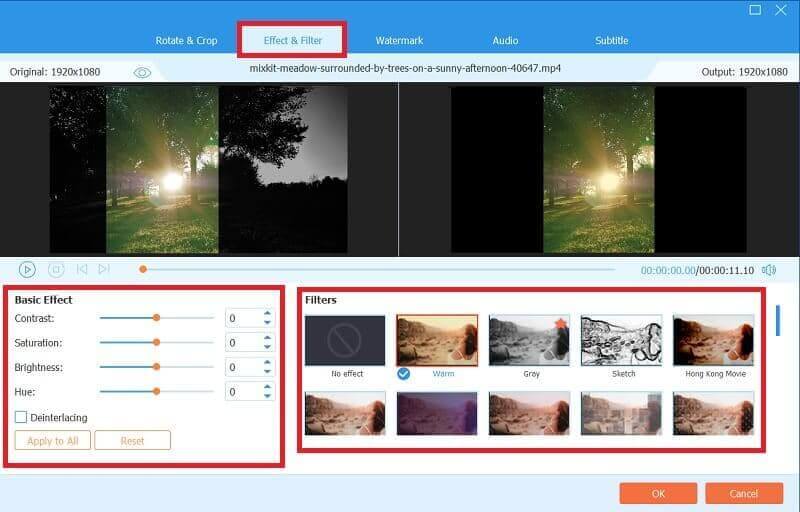
第 5 步轉換您的剪輯
如果您對自己的工作感到滿意,現在可以通過單擊 全部轉換 按鈕只需幾分鐘。
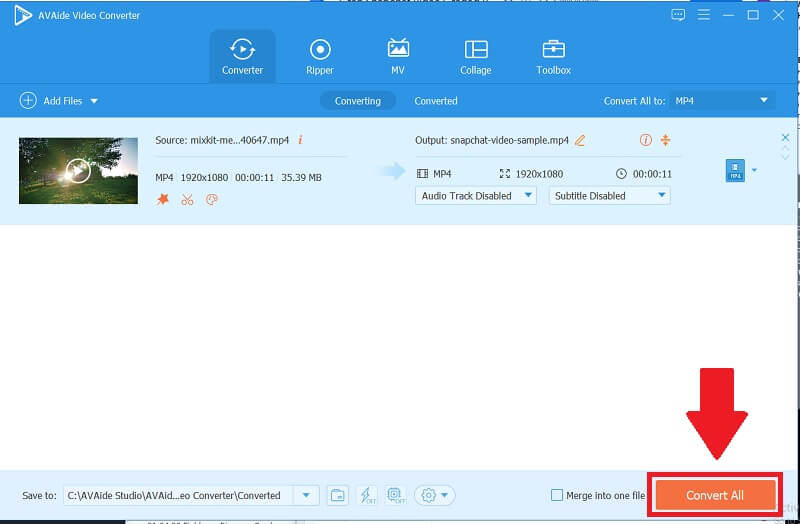
第 2 部分。 如何在 Snapchat 上裁剪視頻?
Snapchat 是一款免費應用程序,您可以從 Google Play Store 或 App Store 下載。這個應用程序允許您捕捉和錄製視頻。此應用程序有許多功能可供使用,尤其是您可能喜歡的極端過濾器。 Snapchat 還允許您將剪輯發佈到您的故事中,您的朋友可以在其中查看它們。假設您要刪除任何不必要的視頻。在這種情況下,Snapchat 有一個裁剪或修剪圖標,可讓您快速調整剪輯。在這種情況下,以下是有關如何 在 Snapchat 上裁剪視頻.
步驟1下載應用程序
首先,您必須下載該應用程序。為此,如果您是 Android 用戶,請訪問您的 Google Play 商店或訪問 應用商店 如果你是蘋果用戶。這是一個免費的在線應用程序,您可以安裝在您擁有的任何手機上。
第2步前往相機
下載應用程序後,轉到相機並錄製視頻。不過,如果您已經有一個,您可以通過從圖庫中選擇一個視頻來編輯它。
第 3 步編輯捕捉
選擇視頻後,您可以通過單擊右上角的三個點來編輯它,單擊它以查看菜單,然後選擇 編輯捕捉 按鈕。
步驟4裁剪你的剪輯
通過選擇 裁剪工具,您現在可以裁剪視頻。通過重新定位視頻來裁剪剪輯很容易上手。這個應用程序允許您通過捏合來放大和縮小。
第 5 步導出您的視頻
最後,在您裁剪視頻後,點擊 完畢 按鈕來保存它。

第 3 部分。 Snapchat 視頻增強和壓縮以更好地共享的基本技巧
◆ 如果您想提高 Snapchat 視頻的質量,可以使用出色的編輯工具。 Snapchat 具有您可能喜歡的視頻增強功能。有幾種效果和有趣的過濾器可供使用。
◆ 假設您想提高視頻的準確性。在這種情況下,您可以通過滑動並選擇您想要的預設來編輯它們。
◆ 此應用程序允許您在視頻中繪製任何您想要的內容,如果您不希望它們無聊的話。你可以讓它更有吸引力。

第 4 部分。關於應用程序的常見問題解答
Snapchat 的長寬比是多少?
創建 Snapchat 剪輯時,縱橫比應為 1080 x 1920,縱橫比為 9:16。但是,您的剪輯不能超過 10 秒或大於 32MB。
我可以在 AVAide Video Converter 中更改 Snapchat 的縱橫比嗎?
是的,因為 AVAide 視頻轉換 允許您通過單擊 星星 圖標 > 然後 縱橫比 按鈕,您可以自由更改。這個工具不僅僅是一個轉換器;它允許您以高質量裁剪、修剪和編輯視頻。
為什麼 Snapchat 被裁剪?
裁剪不必要的剪輯至關重要,特別是如果我們不希望視頻中那些分散注意力的片段。另一方面,此應用程序會壓縮所有剪輯以保持文件較小。這就是您可以快速輕鬆地上傳和查看視頻的方式。
有了它,許多簡單的解決方案將幫助您裁剪視頻。您可以根據您的需要和願望為工作選擇最佳的 AVAide 視頻轉換器。嘗試每個工具作為這些調整和裁剪你的剪輯作為友好的建議。
您完整的視頻工具箱,支持 350 多種格式的無損轉換。
裁剪和調整視頻大小
- 適用於 Windows 和 Mac 的 8 大 GIF Resizers
- 如何為 Instagram 調整大小或裁剪視頻
- 了解如何更改視頻寬高比
- 如何在 Android 上裁剪和調整視頻大小
- 如何在 Premiere Pro 中裁剪視頻
- 如何在 iMovie 上裁剪視頻
- 如何在 Mac 上裁剪視頻
- 如何在 QuickTime 中裁剪視頻
- 5 大令人驚嘆的寬高比轉換器,可大幅裁剪您的視頻
- 如何在 Windows Movie Maker 中更改縱橫比
- 如何在 Photoshop 中調整視頻大小
- 如何出色地裁剪 MP4 視頻
- 如何使用 Ffmpeg 調整視頻大小
- 如何裁剪沒有水印的視頻
- 如何在 Windows 上裁剪視頻
- 如何在 Windows Meida Player 中裁剪視頻
- 如何將視頻裁剪為方形
- 如何在 After Effects 中裁剪視頻
- 如何在 DaVinci Resolve 中裁剪視頻
- 如何在 OpenShot 中裁剪視頻
- 如何使用 Kapwing 裁剪視頻
- 如何裁剪 Snapchat 視頻
- 如何使用 VLC 裁剪視頻
- 如何裁剪 Camtasia 視頻
- 如何使用 OBS 裁剪視頻
- 如何使用 Ezgif 調整視頻大小
- 如何在 Final Cut Pro 中更改縱橫比



 安全下載
安全下載


